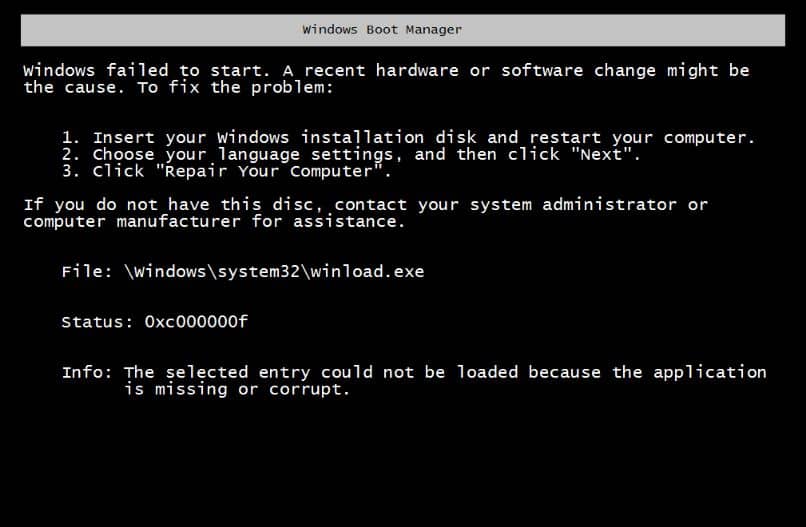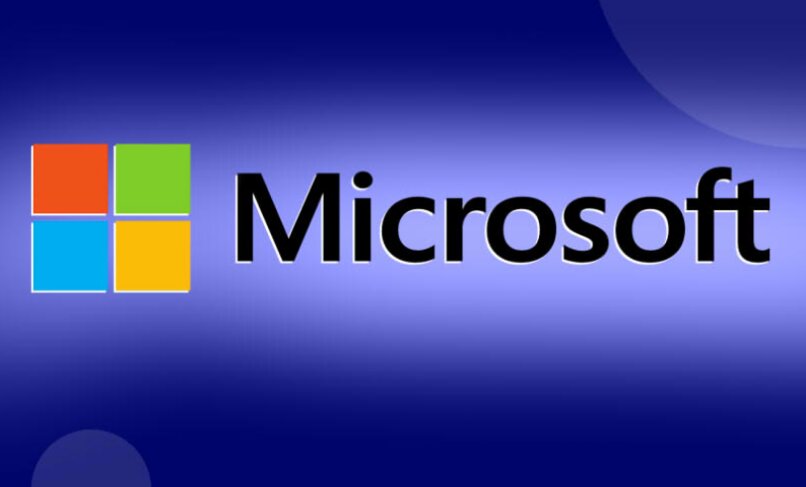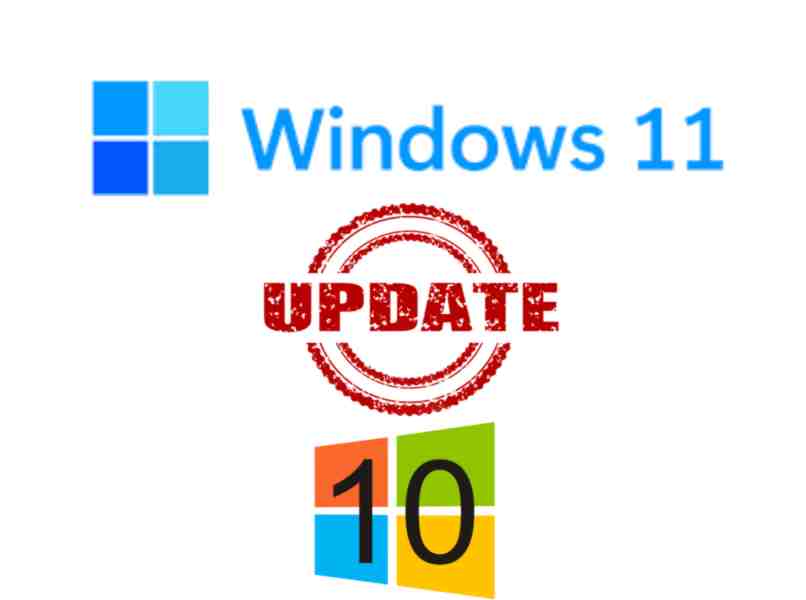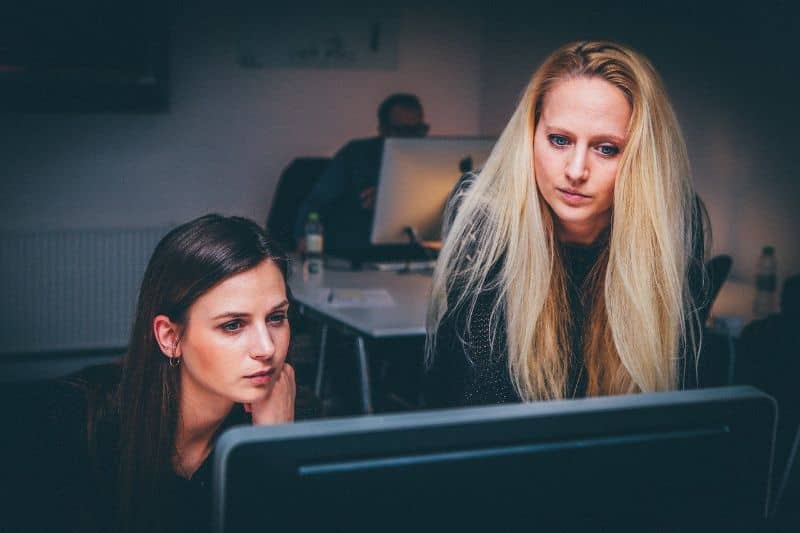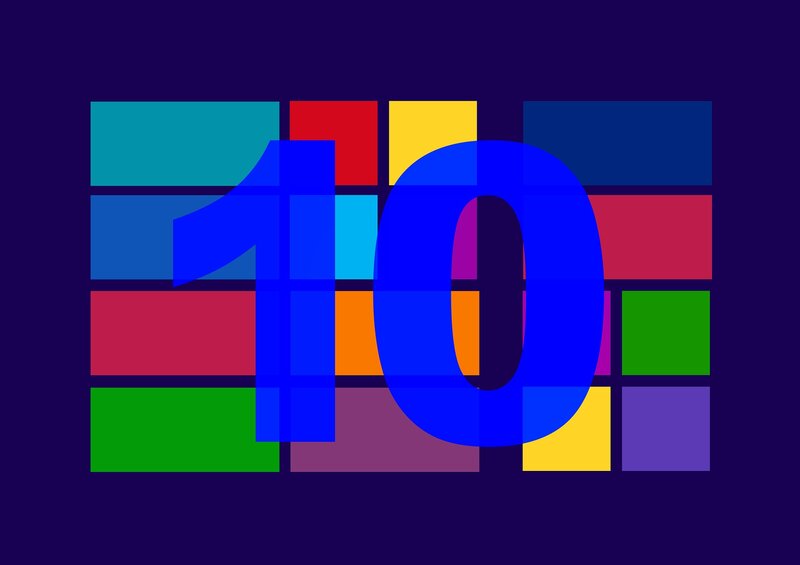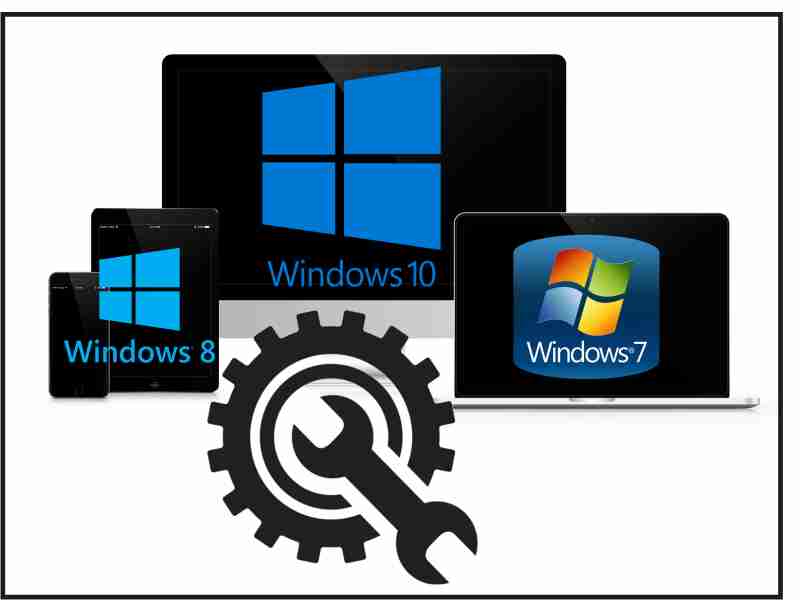Windows es el sistema operativo más utilizado en todas las computadoras del mundo., precargado en casi todas las computadoras de escritorio y portátiles. Ha tenido muchas versiones a lo largo de los años y la última versión de Windows 10, sin embargo, las versiones más antiguas como Windows 7 e incluso Windows XP siguen siendo las favoritas de muchos usuarios en todo el mundo.
Este sistema puede causarnos más de un problema Ya sea por un virus que no puede ser detectado por nuestro antivirus, algún programa o modificación que hicimos en el sistema operativo que está provocando un error que hace que Windows no funcione bien o simplemente no se inicie.
Si este es el caso, iniciar Windows en modo seguro o a prueba de fallas una forma es ver qué podría estar causando la falla. Bajo este método, el sistema operativo parte de los elementos básicos que necesita y nada más, por lo que se puede descartar e incluso reparar cualquier problema del sistema operativo.
Si su sistema operativo es Windows 7 o Windows 8, 8.1 o 10 las formas de acceder al modo seguro o seguro cambiarán, luego las diferencias.
Modo seguro o inseguro en Windows 7
Windows 7 es la duodécima versión de este sistema operativo lanzada por Microsoft, a pesar de haber sido lanzado en 2009 sigue siendo el favorito de muchos usuarios, que prefieren a versiones posteriores.

Acceder al modo inseguro de este sistema operativo es muy sencillo, lo único que tienes que hacer es encender o reiniciar nuestra computadora presione el botón F8 repetidamente antes de iniciar el logotipo de arranque de Windows.
Debería salir pantalla con las diversas opciones para iniciar WindowsSi el menú no aparece, reinicie Windows y vuelva a intentarlo. Si por alguna razón Windows no quiere iniciarse, presione y mantenga presionado el botón de apagado hasta que la computadora se ralentice y vuelva a intentarlo.
Cuando obtenga las opciones, puede seleccionar el modo inseguro o el modo inseguro con funciones de red si necesita acceso a Internet, presione Entrar y listo. Este método también funciona con Windows Vista y Windows XP.
Modo seguro en Windows 8, 8.1 y 10
Para acceder al modo seguro en estas versiones de Windows hay 2 modosEn primer lugar, debe acceder a Inicio y luego a la configuración, luego seleccionamos la opción Actualización y seguridad, en este menú seleccionamos la opción Recuperación que está en la columna de la izquierda y luego hacemos clic en el botón Reiniciar ahora que está debajo del Inicio avanzado opción.
Cuando la computadora se reinicie, aparecerá una pantalla con varias opciones, tienes que seleccionar la opción para solucionar el problema, luego tienes que seleccionar Opciones Avanzadas, luego hacer clic en reparación de arranque y finalmente lo traes para reiniciar.
En esta ocasión aparecerá otro menú en el que tendrás que seleccionar una opción presione cualquier tecla entre F1 y F9Si su Windows tiene una contraseña, es posible que le pregunte en este momento. Si desea acceder al modo seguro, debe presionar F4, si desea acceder solo con funciones de red, debe presionar F5.
Si por alguna razón no puede acceder a Windows, deberá utilizar el otro método apáguelo y vuelva a encender su equipo 3 veces seguidas, es posible que se muestre el menú si ha intentado repetidamente ingresar a Windows sin éxito.
Si no salió, deberá mantener presionado el botón de apagado, espere a que el dispositivo se apague, luego enciéndalo y tan pronto como comience a arrancar lo encenderá nuevamente, luego repita este proceso una vez más.
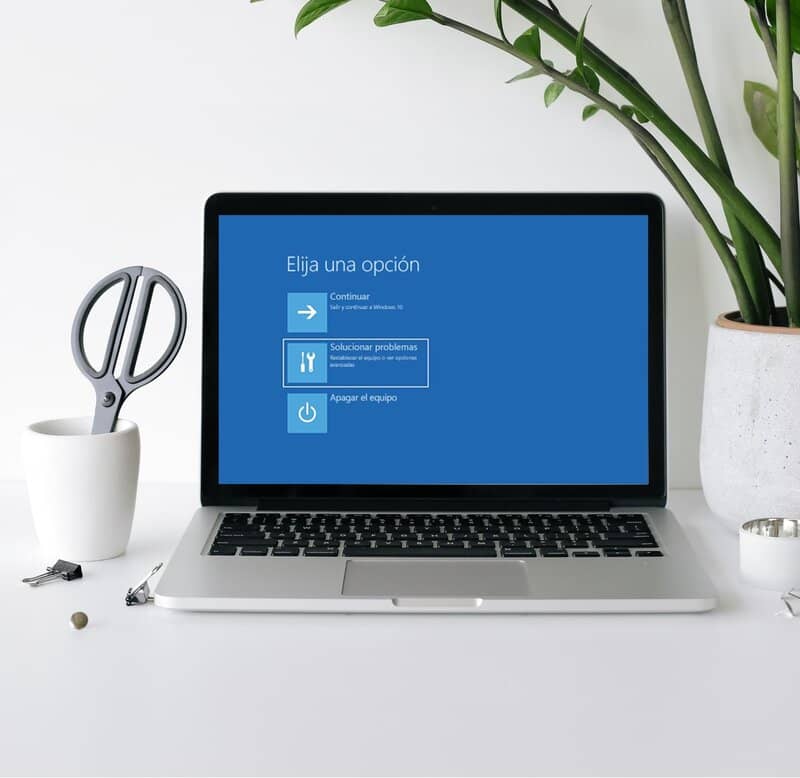
Después de encender y apagar la computadora 3 veces, no hace nada y debería aparecer el menú de inicio, luego repites el mismo proceso que se muestra arriba.
Siguiendo estos métodos, puede acceder al modo seguro o inseguro de muchas versiones de Windows. Si no ha resuelto su problema de esta manera, siempre puede probar CHKDSK o puede reinstalar Windows, que es una solución definitiva.